क्या जानना है
- FIND फ़ंक्शन का उपयोग किसी चयन से दिए गए स्ट्रिंग की स्थिति खोजने के लिए किया जाता है।
- इसका उपयोग अपने आप किया जा सकता है लेकिन इसे अक्सर बाएँ, दाएँ और मध्य सहित अन्य कार्यों में नेस्ट किया जाता है।
यह आलेख बताता है कि एक्सेल 2019 और माइक्रोसॉफ्ट 365 सहित एक्सेल के किसी भी संस्करण में FIND फ़ंक्शन को अपने दम पर कैसे उपयोग किया जाए और अन्य फ़ंक्शन के साथ नेस्टेड किया जाए।
फाइंड फंक्शन क्या है?
एक्सेल में FIND फ़ंक्शन किसी विशेष चयन से दिए गए स्ट्रिंग की स्थिति का पता लगाता है।
चरित्र की स्थिति उत्पन्न करने के लिए एक्सेल के FIND फ़ंक्शन का उपयोग अपने आप में किया जा सकता है, जैसे कि नीचे दी गई छवि में है, लेकिन यह अक्सर अन्य कार्यों के भीतर नेस्टेड होता है। जब आप इसे बाएँ, दाएँ और MID के साथ घोंसला बनाते हैं, तो आप किसी सेल से जानकारी के टुकड़े निकाल सकते हैं और हटा सकते हैं।

ढूँढें और बदलें सुविधा, यह फ़ंक्शन नहीं, एक्सेल कार्यपुस्तिका के माध्यम से खोजने के लिए प्रयोग किया जाता है।
फ़ंक्शन सिंटैक्स और तर्क खोजें
एक्सेल को ठीक से समझने के लिए फंक्शन को इस तरह लिखें:
=ढूंढें (find_text , पाठ के भीतर , [start_num ])
- find_text :यह वह पाठ है जिसे आप खोजना चाहते हैं। यह आवश्यक है।
- पाठ के भीतर :यह वह स्थान है जिसमें वह पाठ है जिसे आप खोजना चाहते हैं। यह भी आवश्यक है।
- start_num :यह खोज प्रारंभ करने वाला पहला वर्ण है; अगर छोड़ा गया है, 1 प्रयोग किया जाता है। यह तर्क वैकल्पिक है।
FIND फ़ंक्शन तर्कों के बारे में अधिक जानकारी यहां दी गई है:
- यह केस संवेदनशील है।
- वाइल्डकार्ड वर्णों की अनुमति नहीं है।
- #VALUE! कई स्थितियों में लौटाया जाता है:यदि आप जिस पाठ को खोज रहे हैं वह in_text में प्रकट नहीं होता है , अगर start_num शून्य से बड़ा नहीं है, और यदि start_num in_text . की लंबाई से अधिक है ।
खोज फ़ंक्शन वास्तव में समान है लेकिन यह केस संवेदी नहीं है और यह वाइल्डकार्ड की अनुमति देता है।
फंक्शन उदाहरण खोजें
FIND फ़ंक्शन का उपयोग करने के कुछ अलग तरीके यहां दिए गए हैं:
सूत्र में पत्र
=FIND("w",A2) 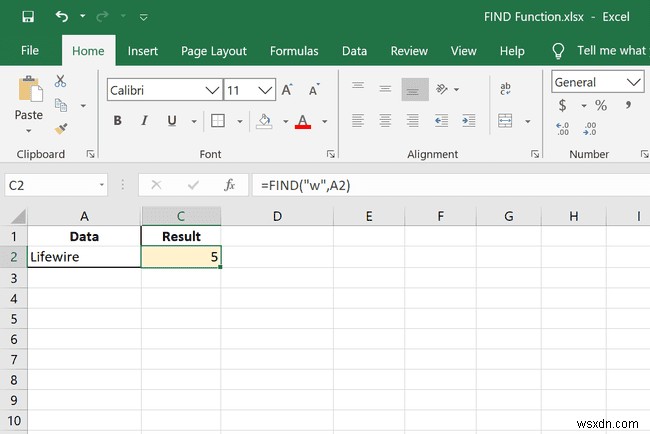
FIND फ़ंक्शन के इस उदाहरण में, हम w . की स्थिति की तलाश कर रहे हैं सेल के भीतर A2 . यह देखते हुए कि सेल लाइफवायर पढ़ता है , इस सूत्र का परिणाम है 5.
दूसरे सेल में संदर्भित पत्र
=FIND(D2,A2)
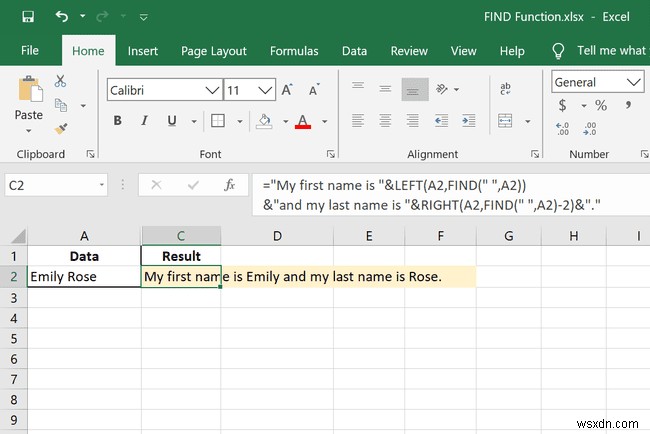
यह एक बहुत ही समान उदाहरण है लेकिन हम खोज में जिस अक्षर का उपयोग कर रहे हैं वह D2 . में संग्रहीत है . अगर w D2 में लिखे गए थे, यह पहले उदाहरण के समान परिणाम देगा।
वे पहले दो उदाहरण FIND फ़ंक्शन की मूल बातें दिखाते हैं। वे जो संख्याएँ उत्पन्न करते हैं उनका उपयोग एक्सेल द्वारा यह गणना करने के लिए किया जाता है कि आगे क्या करना है, जो तब उपयोगी हो जाता है जब आप इसे अन्य कार्यों के साथ जोड़ते हैं...
बाएँ फ़ंक्शन के साथ पहला नाम निकालें
=LEFT(A2,FIND(" ",A2)) 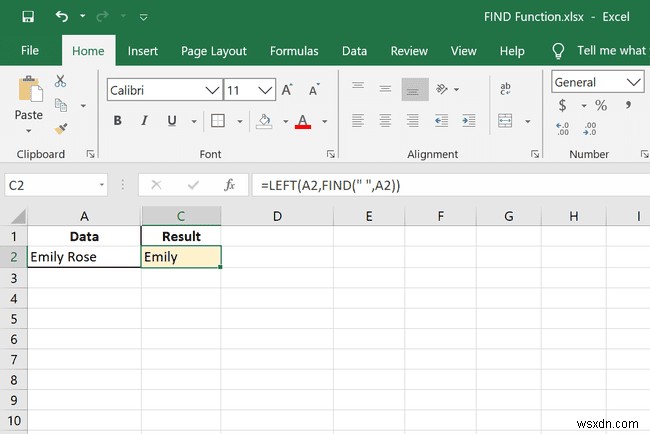
यह उदाहरण FIND के साथ LEFT फ़ंक्शन का उपयोग कर रहा है ताकि हम किसी का पहला नाम उस सेल से निकाल सकें जिसमें उनका पहला और अंतिम नाम हो। चूंकि प्रथम और अंतिम नाम को अलग करने के लिए एक स्थान का उपयोग किया जा रहा है, हम A2 में स्थान का पता लगाने के लिए FIND फ़ंक्शन का उपयोग कर रहे हैं . एक्सेल अंतरिक्ष को छठे स्थान पर होने के रूप में समझता है, इसलिए अब LEFT फ़ंक्शन छठे स्थान के बाईं ओर सब कुछ हड़प सकता है। इस मामले में, यह पहला नाम है एमिली ।
राइट फंक्शन के साथ उपनाम निकालें
=RIGHT(A14,FIND(" ",A14)-2) 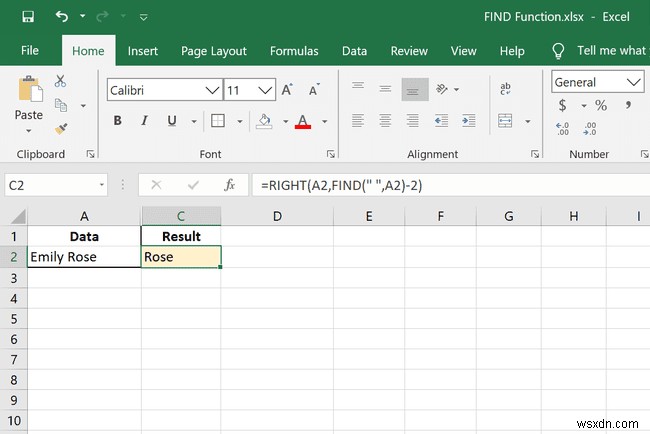
इस उदाहरण में अंतिम नाम प्राप्त करने के लिए एक बहुत ही समान फ़ंक्शन का उपयोग किया जा सकता है। लेकिन चूंकि हम चाहते हैं कि FIND कैरेक्टर के दायीं ओर क्या लोकेट कर रहा है (स्पेस), हम राइट फंक्शन का उपयोग करते हैं।
अंत में घटाव फ़ंक्शन को दो वर्णों द्वारा ऑफ़सेट करना है। हम केवल अंतिम नाम चाहते हैं, पहले नाम या स्थान का कोई अक्षर नहीं, इसलिए हम एक अलग स्थिति से शुरू करने के लिए सूत्र को थोड़ा बदल देते हैं।
फॉर्मूला खोजने के लिए टेक्स्ट जोड़ें
="मेरा पहला नाम "&LEFT(A14,FIND(" ",A14))&" है और मेरा अंतिम नाम "&RIGHT(A14,FIND(" ",A14)-2)&" है।" 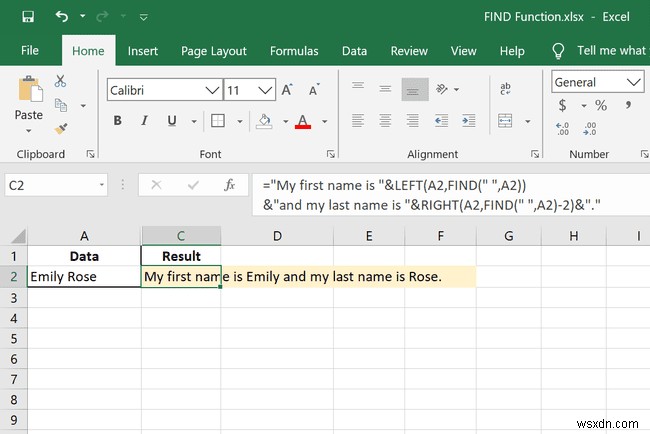
यह FIND फ़ंक्शन का एक मज़ेदार उदाहरण है जहाँ हम उन दो फ़ार्मुलों का संयोजन कर रहे हैं जिन्हें हमने अभी-अभी पूरा किया है। हम मूल रूप से उस एक सेल को परिवर्तित कर रहे हैं जिसका पहला और अंतिम नाम एक सेल में है जिसमें दोनों नाम शामिल हैं लेकिन एक वाक्य भी है।
MID फ़ंक्शन वाले सेल से नंबर निकालें
=MID(A16,FIND("(",A16)+1,(FIND(")",A16)-FIND("(",A16))-1) 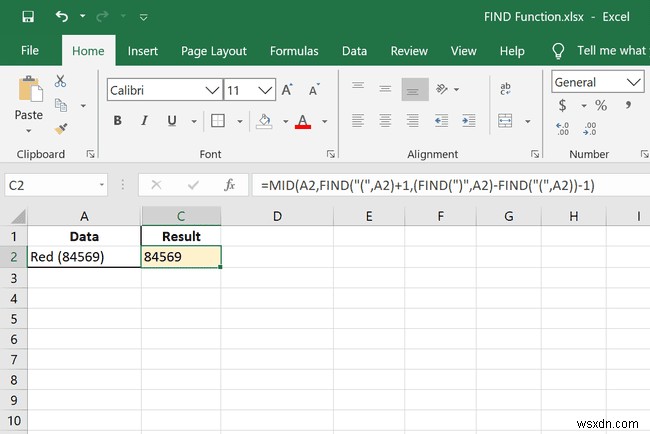
FIND फ़ंक्शन का यह उदाहरण थोड़ा अधिक जटिल है। यह पहले बाएं और दाएं कोष्ठक के स्थानों की पहचान करके कोष्ठकों के बीच क्या है, इसे अलग करने के लिए MID फ़ंक्शन का उपयोग करता है।
